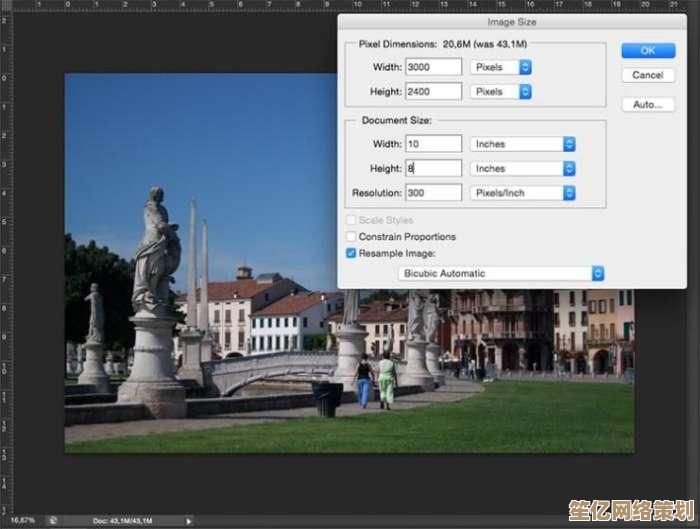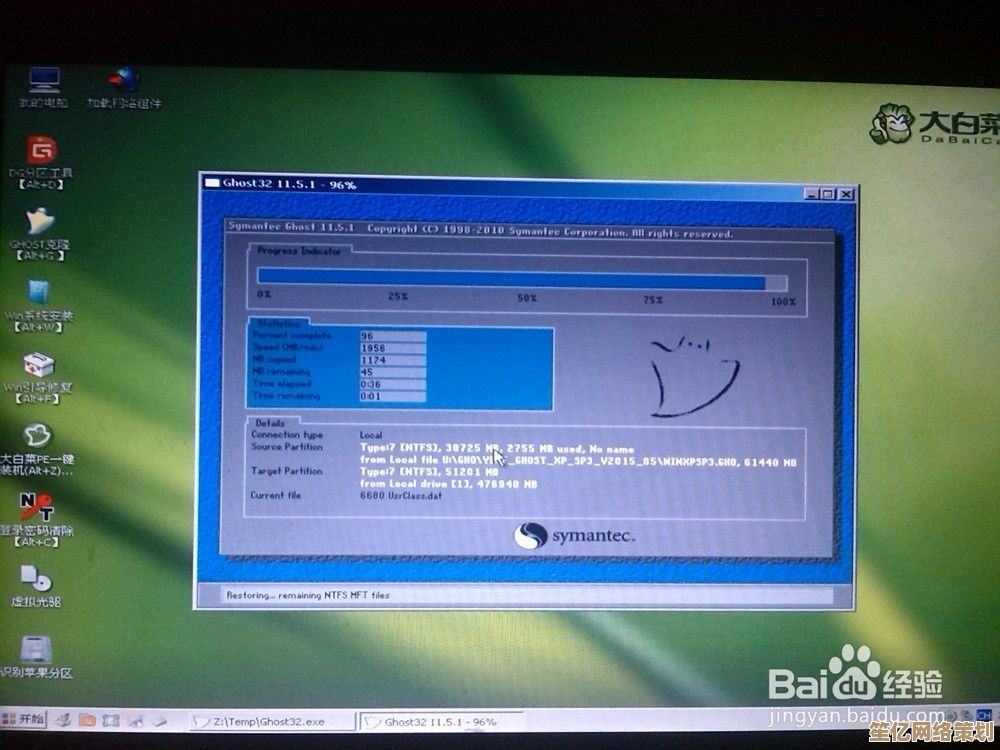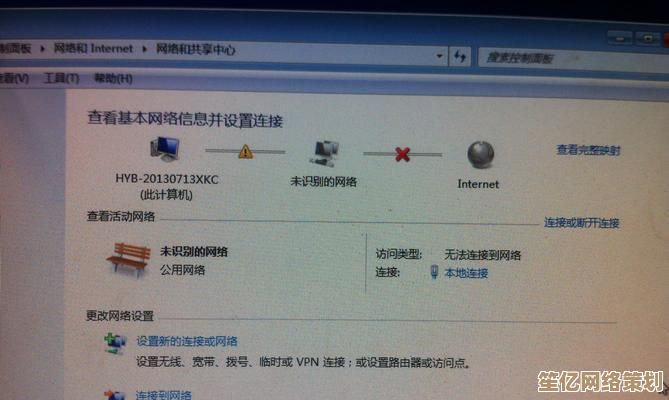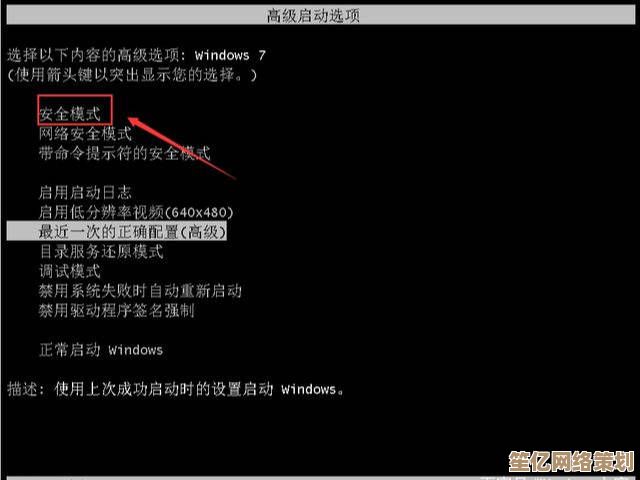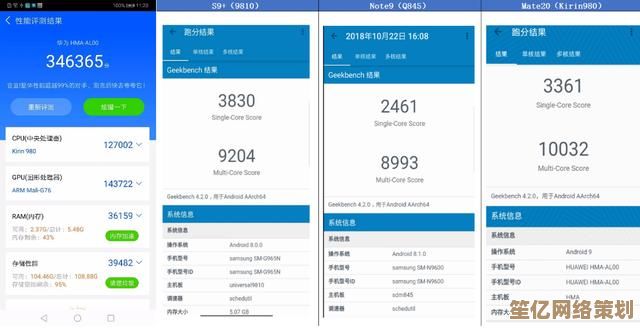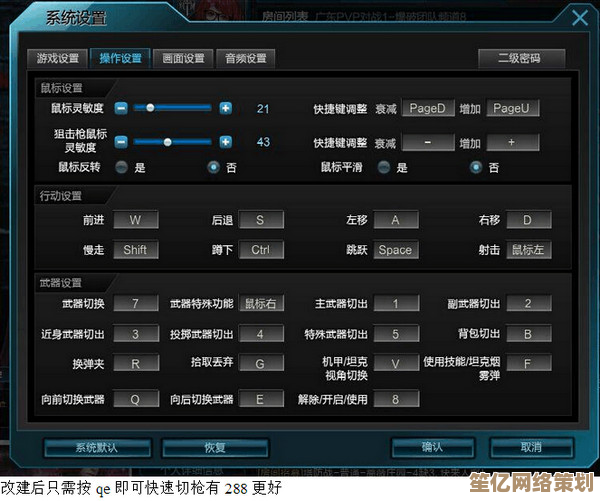一步步教你连接电脑和打印机:从驱动安装到无线配置
- 问答
- 2025-09-30 20:24:48
- 1
从驱动安装到无线配置
上周邻居张阿姨敲开我家门,手里捧着个崭新的打印机盒子,一脸愁容:“小伙子,这新买的宝贝,说明书像天书,插上线电脑也不认它呀!” 我蹲在她家电脑前折腾了半小时,才让那倔强的机器吐出第一张测试页——这过程,简直像在解一道充满陷阱的谜题,如果你也曾在驱动下载、USB插拔和Wi-Fi密码的迷宫里晕头转向,别慌,我踩过的坑,正好给你铺路。
第一步:驱动安装——别信“即插即用”的童话 拆开打印机包装的兴奋感,多半会在连接电脑后迅速冷却,别指望Windows或macOS总能自动认出你的新伙伴,我的经验?官网才是唯一救星,上周帮张阿姨装那台惠普,电脑倒是“贴心”地自动安装了驱动,结果打印出来的文档全是乱码——鬼知道它装了个什么上古版本。
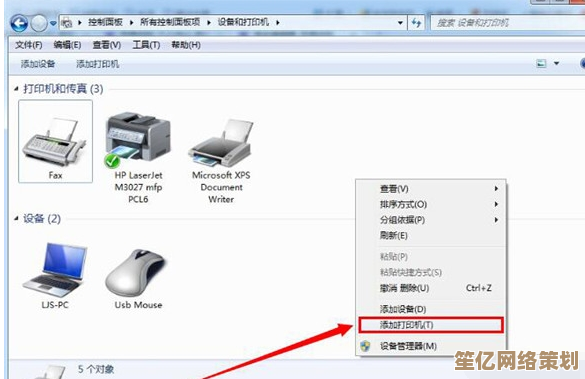
- 精准定位: 翻出打印机底部或背面的型号贴纸(HP DeskJet 2755e”),一字不差地输入品牌官网支持页面,别偷懒搜“HP打印机驱动”,型号不对,驱动白费。
- 下载陷阱: 官网下载页常布满第三方广告链接,伪装成硕大的“立即下载”按钮,我有次手快点了,瞬间被塞了一堆垃圾软件,认准域名和页面设计,只点官网提供的下载链接。
- 安装玄学: 下载完驱动安装包?先别插USB线! 很多驱动(尤其是惠普)会明确提示“在安装程序要求时再连接设备”,提前插线,有时反而让安装程序懵圈,跟着屏幕提示走,该重启时就重启,别嫌麻烦。
第二步:USB连接——线缆的“薛定谔”状态 搞定驱动,插上线缆总该行了吧?别太天真,USB连接看似简单,却藏着不少“量子态”问题——有时行,有时不行,全看设备心情。
- 接口连连看: 打印机那头通常是方口的USB-B,电脑这头是扁口的USB-A,但坑来了:电脑上的USB口颜色可能不同,我吃过亏,插在机箱前面板的蓝色USB 3.0口上,打印机时灵时不灵;换到主板后面黑色的USB 2.0口,瞬间稳如老狗,优先插主板原生接口(机箱后面),供电更稳。
- 线缆的尊严: 别小看那根线!包装盒里附赠的线通常能用,但如果你翻出抽屉里一根陈年旧线,它可能只支持充电(无数据传输),打印机不认?换根线试试,成本最低的排查法。
- 系统里的“隐身术”: 插好线,驱动也装了,打印机列表里还是空空如也?试试这招:打开“控制面板” > “设备和打印机”,点“添加打印机”,有时它像个害羞的孩子,需要你主动去“搜索”才能现身,手动添加本地打印机,选好端口(通常是自动检测出的USB00X),再指向你安装好的驱动。
第三步:无线配置——路由器前的“蹲守”与“祈祷” 想摆脱线缆束缚?无线打印是自由,但配置过程堪称意志力的考验,张阿姨家那台,光连Wi-Fi就耗掉我半个下午,深刻体会了什么叫“科技使人暴躁”。

-
基础网络:连上你家Wi-Fi
- 打印机小屏幕是关键: 大多数支持无线的打印机都有个小屏幕或操作面板,找到“网络设置”或“无线设置向导”。确保它和你的电脑在同一个Wi-Fi网络里! 这是铁律。
- 密码!大小写!符号! 在打印机小屏幕上输入Wi-Fi密码绝对是反人类设计,用方向键一个个挪,小心别按错。区分大小写! 输完最好检查两遍,我有次因为一个字母的大小写错误,蹲在路由器前怀疑人生。
- 路由器的“接纳仪式”: 打印机连上Wi-Fi后,重启你的路由器,这不是玄学,很多路由器需要重启才能正确识别并分配IP给新设备,简单粗暴但有效。
-
高阶玩法:Wi-Fi Direct(直连) 不想依赖路由器?试试Wi-Fi Direct,这功能让打印机自己变身小型Wi-Fi热点,电脑直接连它打印。
- 在打印机菜单里开启Wi-Fi Direct(可能叫“直连”、“WLAN直连”或类似名字),开启后,打印机会广播一个网络名称(SSID),DIRECT-XX-HP DeskJet 2755”。
- 电脑操作: 打开电脑的Wi-Fi列表,找到打印机广播的那个奇怪名字(如“DIRECT-XX…”),点击连接。这时通常需要密码! 密码在哪里?要么在打印机开启Wi-Fi Direct时的小屏幕上显示(赶紧拿手机拍下来!),要么在打印机信息页(长按某个按钮打印出来),爱普生的机器就常需要打印信息页找密码。
- 连接成功≠打印成功: 电脑连上打印机的直连Wi-Fi后,电脑会暂时断开互联网! 这是正常现象,此时打开文档,选择打印机(系统应能自动发现),点打印,传完文件后,记得把电脑Wi-Fi切回你家正常的网络,否则上不了网。
那些让人抓狂的“万一”时刻:
- “打印机离线”? 首先检查物理连接(USB线/电源线),重启打印机和电脑,无线连接?重启路由器,还不行?在电脑的“设备和打印机”里右键点该打印机,看看有没有“设为默认打印机”或“查看正在打印什么”的选项,里面可能有“脱机使用打印机”的勾选,取消它! 这个勾有时会莫名其妙自己打上。
- 驱动装不上/报错? 彻底卸载旧驱动:用官网提供的专用卸载工具(HP有HP Print and Scan Doctor),或在“控制面板”>“程序和功能”里找相关条目卸载,重启后再装新驱动,关掉杀毒软件试试(装完再开)。
- 手机能连,电脑死活不行? 检查电脑防火墙是否阻止了打印机通信(暂时关闭防火墙测试),确保电脑和打印机在同一网段(比如电脑IP是192.168.1.10,打印机应是192.168.1.XX),在打印机网络设置里找到其IP地址,在电脑浏览器输入这个IP,通常能打开打印机的管理网页,这里功能更全。
打印机不是智能音箱,它固执、守旧,遵循着一套自己的逻辑,连接的过程,本质上是一场耐心与细心的双重考验,驱动官网下载、USB接口的玄学、Wi-Fi密码的大小写、Wi-Fi Direct那串神秘代码——每一个环节都可能藏着拦路虎,但当你终于听到那熟悉的进纸声,看到纸张带着温度吐出,那一刻的成就感,足以抵消之前所有的烦躁。
下次再遇到打印机“罢工”,别急着拍打它,深吸一口气,想想张阿姨家那台最终驯服的机器,一步步来,你总能找到那条隐藏的数据通路。
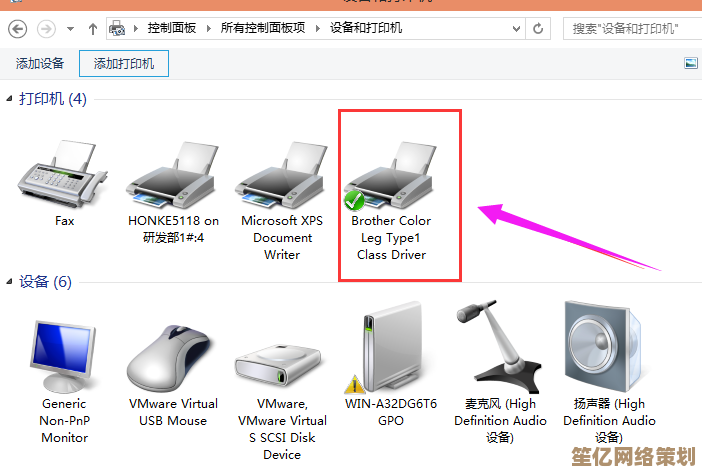
本文由瞿欣合于2025-09-30发表在笙亿网络策划,如有疑问,请联系我们。
本文链接:http://waw.haoid.cn/wenda/15135.html